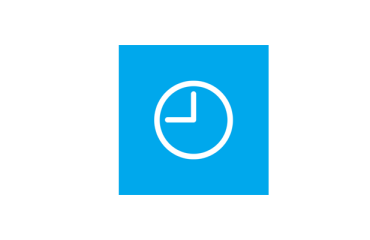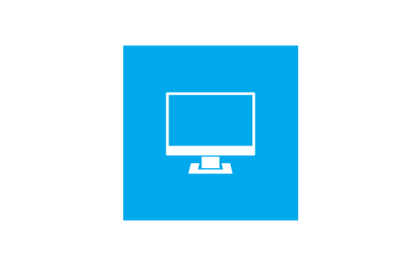 [vc_column_text width=»1/1″ el_position=»first last»]
[vc_column_text width=»1/1″ el_position=»first last»]
Часто возникает проблема, когда на монитор компьютера не поступает сигнал. Система пишет либо нет сигнала, либо энергосберегающий режим. Почему не включается монитор на ноутбуке или компьютере и как с этим бороться, мы сейчас расскажем.
Отсутствует питание монитора
Для начала необходимо проверить наличие питания монитора. Если на нем горит индикатор включения, монитор подключен и проблема заключается не в отсутствии питания. Не важно — LG это, либо Самсунг. А если лампочка мигает или вовсе не горит, — проверьте соединительный кабель, особенно в местах подключения. Он может плохо контактировать с разъемом или быть включенным не в тот разъем. Попробуйте перекоммутировать кабель, если не помогает, возможно, он не рабочий. Соедините компьютер и монитор посредством другого кабеля.
Сбиты настройки монитора
На мониторе могли быть сбиты настройки изображения. Возможно, вы неправильно установили разрешение монитора, либо его частоту или другие настройки. Для решения проблемы необходимо в безопасном режиме произвести сброс настроек монитора.
Проблемы в драйверах видеокарты
В результате удаления драйверов видеокарты или их обновления, она может начать некорректную работу, следствием чего будет отсутствие изображения на мониторе. Вам нужно будет войти в систему и произвести операцию переустановки драйверов для Monitor.
Поломка видеокарты
Если вы производили чистку системного блока, то могли случайно задеть видеокарту или неправильно подключить при ее снятии. Необходимо отключить компьютер, достать видеокарту и вставить снова. Если проблема не решилась, нужно попробовать включить ее в соседний разъем материнской платы. Возможно, видеокарта уже не является рабочей.
Нерабочая система
В том случае, если при включении компьютера, на мониторе загрузился BIOS, а дальнейшего включения не произошло, проблема в самой системе. Причины могут быть различными: сбой в работе системных файлов, наличие вирусов и т. д. Необходимо переустановить систему Windows.
Если в результате всех этих действий монитор все равно не работает, попробуйте произвести подключение к другому устройству. В случае, если изображение появляется при подключении монитора к телевизору или видеоплееру, проблема заключается в комплектующих, скорее всего в видеокарте. Если же изображения нет, — монитор нерабочий и нужно нести его в ремонт.
[/vc_column_text] [vc_column width=»1/2″ el_position=»first»] [vc_cta_button title=»как почистить ноутбук от вирусов» href=»https://windows-9.net/kak-polnostyu-ochistit-komputer-ot-virusov-chistim-operativnuyu-pamyat-i-reestr.html» color=»btn-danger» size=»btn-large» icon=»wpb_shield» target=»_self» position=»cta_align_bottom» width=»1/1″ el_position=»first last»] [/vc_column] [vc_column width=»1/2″ el_position=»last»] [vc_cta_button title=»windows 10 системные требования» href=»https://windows-9.net/windows-10-system-requirements.html» color=»btn-primary» size=»btn-large» icon=»wpb_battery» target=»_self» position=»cta_align_bottom» width=»1/1″ el_position=»first last»] [/vc_column]